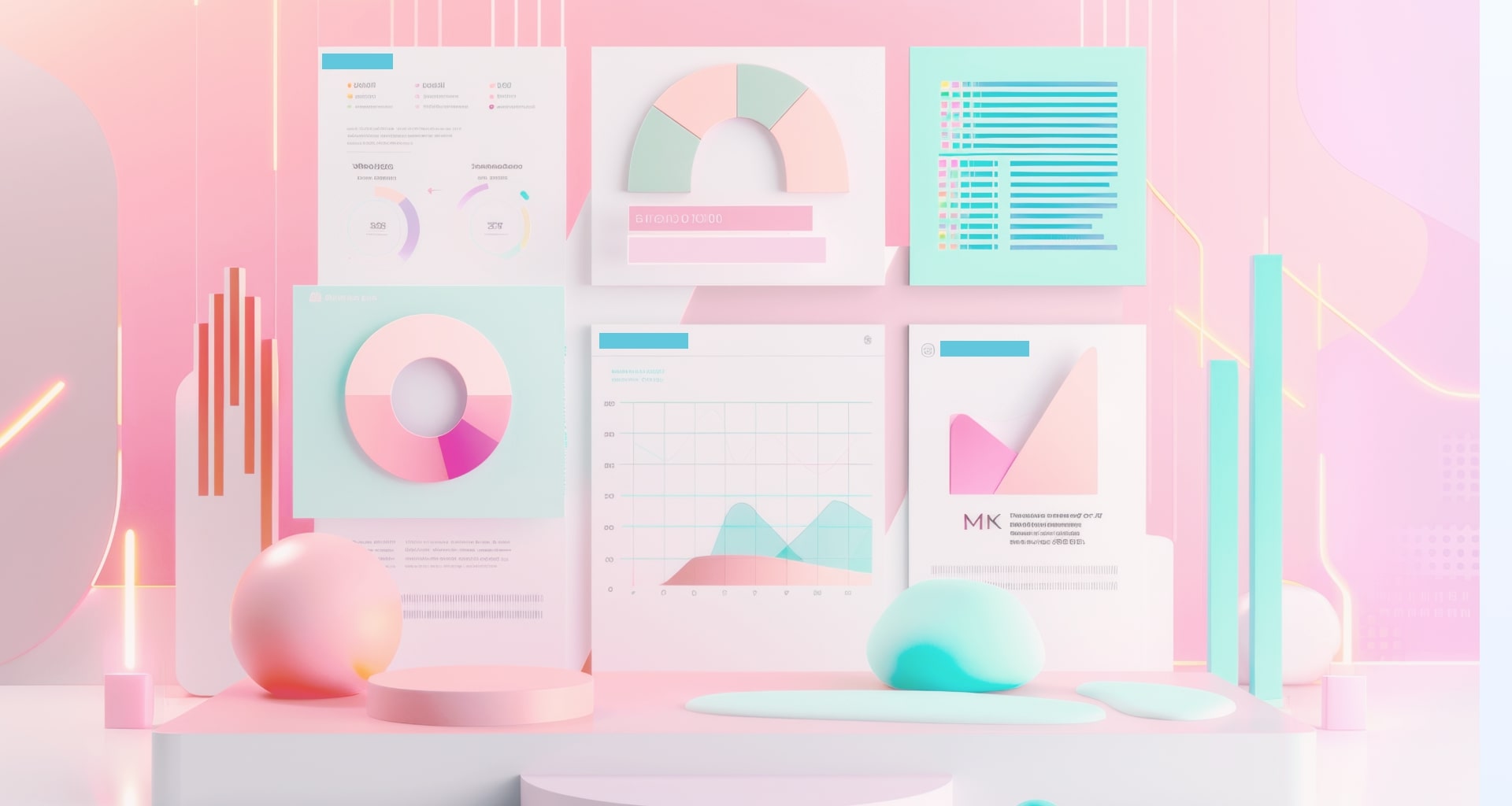Acabas de pasar horas elaborando la presentación perfecta en Canva, para una presentación importante de un cliente, un proyecto universitario o una reunión de equipo de alto riesgo.
Los colores son perfectos, las fuentes son impecables y el diseño? Beso del chef.
Pero entonces, la realidad golpea.
Debes compartir la presentación con un colega que no esté en tu equipo de Canva.
Tal vez estés a punto de presentarlo sin conexión, solo para darte cuenta de que Canva necesita una conexión a Internet.
O peor aún, tu jefe acaba de enviar una solicitud de última hora: "¿Puedes hacer algunos ajustes en PowerPoint?"
Uh-oh. Dilema desbloqueado.
¿Se puede descargar la presentación de Canva como PowerPoint?
Ahora estás buscando una solución, preguntándote si deberías recrear todo manualmente o arriesgarte a hacer capturas de pantalla de diapositivas y darlo por terminado.
Pero antes de que te vayas por esa madriguera, aquí tienes la buena noticia: Canva te permite descargar presentaciones de diapositivas como PowerPoint (.PPTX).
¿La noticia no tan buena?
La transición no siempre es fluida. Las fuentes pueden cambiar, las animaciones pueden desaparecer y, de repente, ese diseño de píxeles perfectos ya no se ve tan perfecto.
Afortunadamente, hay una mejor manera. MobiSlides hace que la conversión de PowerPoint sea más fluida, rápida y sin dolores de cabeza (pero hablaremos de eso más adelante).
En esta guía, te explicaremos cómo descargar un diseño de Canva como un paquete de diapositivas de PowerPoint. ¡Vamos a ello!
¿Se puede descargar una presentación de Canva como PowerPoint?
¡Sí, puedes! Ya sea que estés usando una cuenta gratuita o Canva Pro, esta función está disponible para todos. Además, no se requieren muros de pago ocultos ni actualizaciones.
Seamos honestos: crear presentaciones de Canva es un sueño.
Las herramientas de diseño de arrastrar y soltar de la plataforma, las impresionantes plantillas y la fácil personalización la convierten en una opción tanto para profesionales como para usuarios ocasionales.
Pero aquí está la cuestión: a veces, un .PPTX es el único camino a seguir.
Afortunadamente, convertir diseños de Canva a PowerPoint es rápido y sencillo.
Guía paso a paso para descargar una presentación de Canva como PowerPoint
Descargar tu diseño de Canva como una presentación de PowerPoint solo requiere unos pocos clics.
Paso 1: Abre tu diseño de Canva
Inicia sesión en Canva y abre la presentación que quieras convertir. Asegúrate de que todas tus diapositivas (y Diapositivas maestras) se finalizan antes de exportar.
Paso 2: Haz clic en el botón "Compartir"
En la esquina superior derecha de tu editor de Canva, haz clic en el botón "Compartir". Se abrirá un menú con diferentes opciones de exportación.
Paso 3: Selecciona "Descargar"
En el menú desplegable, haz clic en "Descargar".
Paso 4: Elige "PowerPoint (.PPTX)" como tipo de archivo
En la sección, seleccione "PowerPoint (.PPTX)".
Paso 5: Haz clic en "Descargar" y espera a que el archivo se convierta
Presiona el botón "Descargar" y Canva comenzará a procesar tu archivo. Una vez listo, su archivo .PPTX se descargará en su computadora.
Consejo ADICIONAL: Comprueba si hay cambios de formato
Es posible que algunos elementos de diseño no se transfieran perfectamente a PowerPoint. Revisa dos veces tus diapositivas y haz pequeños ajustes si es necesario.
¿Se puede convertir una presentación de Canva en un PowerPoint después de descargarla?
Has descargado con éxito tu diseño de Canva como una presentación de PowerPoint, pero ahora necesitas ajustar algunas cosas, ¿qué sigue?
Su .PPTX es totalmente editable en Microsoft y en cualquier otro Software compatible con PowerPoint.
Pero, ¿qué pasa si algo se ve mal? Pruebe estas soluciones rápidas:
¿Las fuentes no se muestran correctamente? Reemplázalos por uno similar en PowerPoint.
¿Diseño desalineado? Ajuste manualmente los elementos arrastrándolos a su lugar.
¿Faltan animaciones? Los efectos de Canva no siempre se transfieren, así que vuelve a agregarlos en PowerPoint.
¿El archivo no se abre correctamente? Vuelve a descargarlo de Canva o expórtalo como PDF primero, luego usa un convertidor de PDF a PPT en línea (como MobiPDF) como solución alternativa.
¿Necesitas una solución rápida de diseño? Puedes copiar y pegar elementos de Canva en PowerPoint (se convertirán en imágenes) o tomar capturas de pantalla e insertarlas como diapositivas estáticas.
Desventajas de convertir presentaciones de Canva a PowerPoint
Imagina convertir Canva a PowerPoint y de repente:
Las animaciones, las transiciones o los elementos interactivos desaparecen.
Los tipos de letra y los diseños cambian inesperadamente, alterando todo el diseño.
El tamaño del archivo se dispara, lo que lo hace lento y torpe.
PowerPoint comienza a retrasarse, justo cuando lo necesita para funcionar sin problemas.
La edición sin conexión no es tan fluida como con un PowerPoint nativo.
Ahora imagínate todo esto sucediendo minutos antes de la fecha límite de tu presentación. ¿Tu flujo de trabajo? Interrumpido. ¿Tu tiempo? Desperdiciado en arreglos de última hora.
Hemos cubierto algunas soluciones alternativas, pero seamos honestos: ¿no sería genial si no tuviera que arreglar las cosas en absoluto?
Por qué MobiSlides podría ser una alternativa más inteligente
¿Por qué no crear presentaciones que funcionen desde el principio? MobiSlides es un Potente herramienta de presentación Eso facilita la creación, edición y exportación de diapositivas.
Con una compatibilidad perfecta con PowerPoint y una interfaz intuitiva, te ayuda a centrarte en tu contenido, no en solucionar problemas de conversiones.
Diseñado para presentaciones sin esfuerzo
Empezar a utilizar MobiSlides es sencillo, tanto si utilizas una plantilla prefabricada como si creas tus diapositivas desde cero. Una vez dentro, el uso de las siguientes funciones garantizará un flujo de trabajo fluido:
Compatibilidad perfecta con PowerPoint - abrir, editar y descargar archivos de PowerPoint sin perder formato, transiciones o diseños.
Acceso multiplataforma - Trabaja en tus diapositivas en cualquier lugar. MobiSlides está disponible para Windows, iOS y Android.
Herramientas de conversión inteligentes - Exporta tus diapositivas a PowerPoint o PDF con un solo clic, lo que facilita la colaboración y el uso compartido.
¿Quién puede beneficiarse de MobiSlides?
MobiSlides agiliza tu flujo de trabajo de principio a fin. Es ideal para:
Profesionales - Se acabaron los arreglos de última hora. Exporta presentaciones con su diseño y transiciones originales, ahorrando tiempo y esfuerzo.
Estudiantes - Trabaje en archivos de presentación en cualquier dispositivo, ya sea preparándose para un proyecto de clase o finalizando la defensa de una tesis.
Freelancers y creativos - Cambia fácilmente entre los formatos Canva, PowerPoint y PDF sin preocuparte por los cambios de diseño o la pérdida de elementos.
Cómo crear y exportar presentaciones con MobiSlides
Crear una presentación profesional en MobiSlides es sencillo, tanto si empiezas desde cero como si utilizas una plantilla.
Paso 1: Abre MobiSlides y crea una nueva presentación
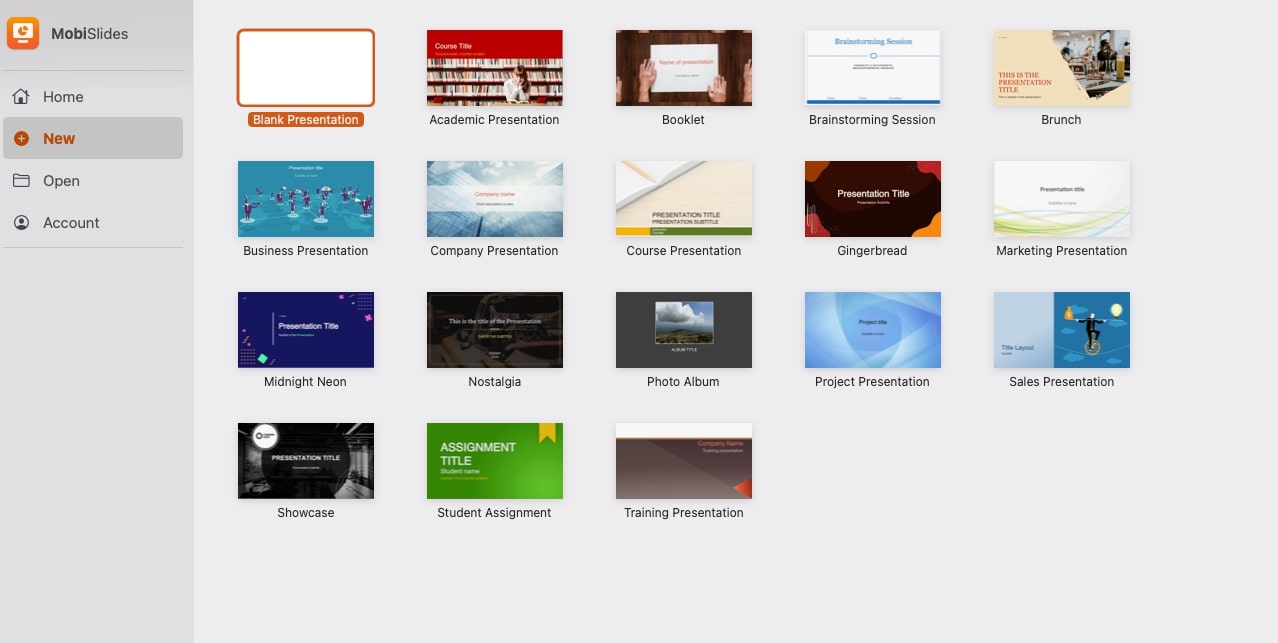
Abra la aplicación MobiSlides y haga clic en Nueva Presentación. Puedes empezar con un lienzo en blanco o elegir entre plantillas de presentación ya preparadas para acelerar el proceso de diseño.
Paso 2: Personaliza tus diapositivas con facilidad
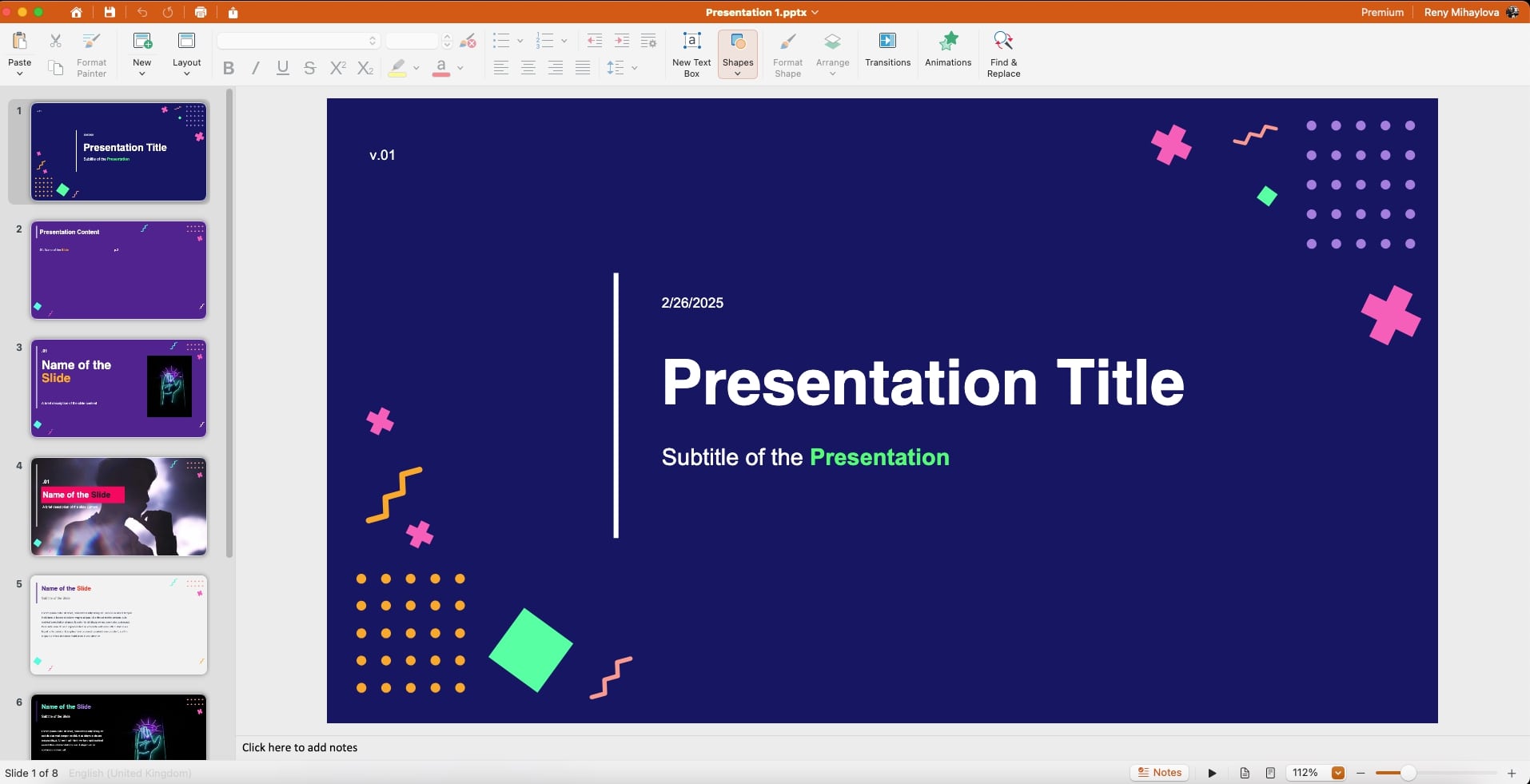
MobiSlides ofrece herramientas intuitivas de arrastrar y soltar para agregar texto, imágenes, gráficos y transiciones. Utiliza los elementos de diseño incorporados para crear diapositivas que coincidan con tu estilo o marca.
Paso 3: Exportar como un archivo de PowerPoint con un solo clic
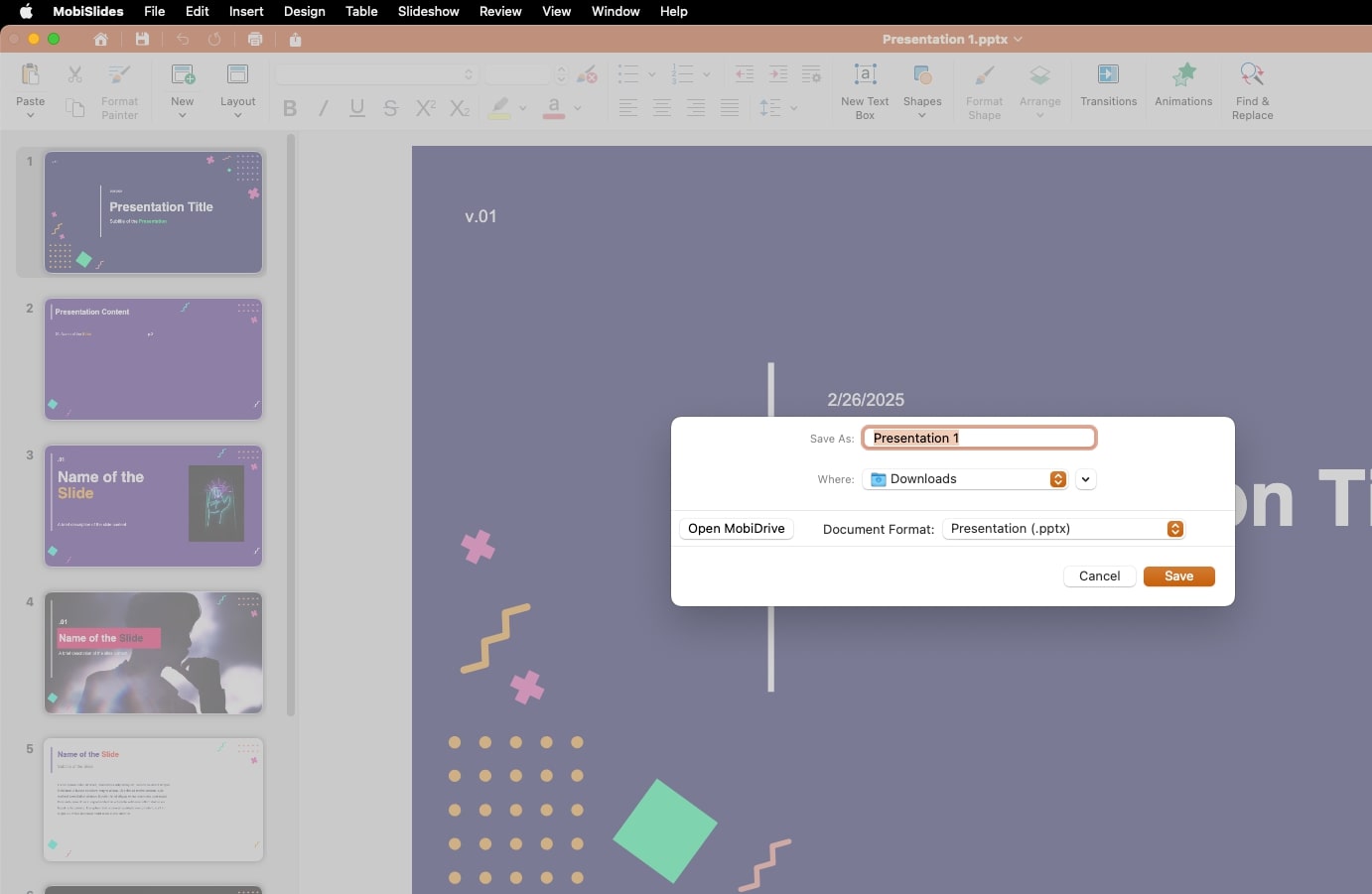
Cuando tu presentación esté lista, ve a Archivo → Guardar como..., escoger Presentación (.pptx)y haga clic en Salvar. Su archivo conservará sus elementos interactivos, diseños y formato, lo que hará que sea fácil de editar en Microsoft PowerPoint.
Paso 4: Comparte o colabora al instante
MobiSlides hace que sea fácil compartir su presentación con colegas o clientes. Escoger Abre MobiDrivey, a continuación, en el menú siguiente, haga clic en Salvar para cargar su presentación en su espacio en la nube designado.

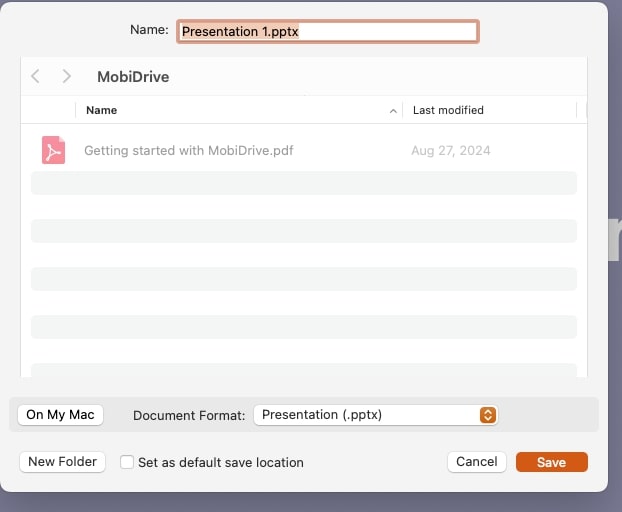
2. A partir de Compartir, seleccione cómo desea que se acceda a su documento y listo.
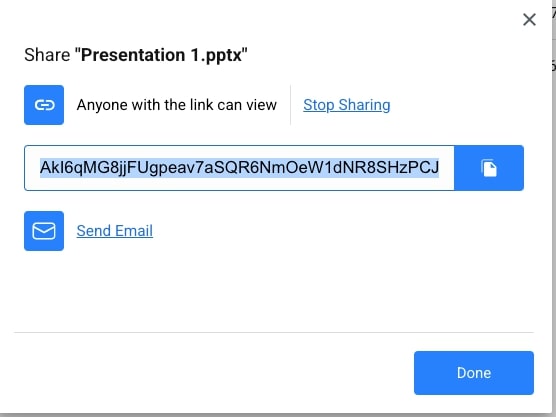
Preguntas frecuentes
¿Canva convierte presentaciones a PowerPoint sin problemas?
Canva te permite descargar presentaciones como archivos .PPTX, pero la conversión no siempre es perfecta.
Si desea una transición más suave sin dolores de cabeza de formato, MobiSlides garantiza que sus diapositivas permanezcan intactas al exportar a PowerPoint.
¿Puedo combinar diapositivas de Canva con PowerPoint en la misma presentación?
¡Sí! Puedes insertar diapositivas de Canva en una presentación de PowerPoint descargándolas como un .PPTX y agregándolas a una presentación existente.
Solo ten en cuenta que es posible que se necesiten algunos ajustes de diseño para una apariencia perfecta.
Si quieres una mejor compatibilidad con PowerPoint desde el principio, MobiSlides facilita el trabajo en ambos formatos.
¿Por qué cambian las fuentes, los diseños o las animaciones de Canva en PowerPoint?
Canva y PowerPoint utilizan diferentes bibliotecas de fuentes y efectos de animación, lo que puede provocar cambios al convertir archivos.
¿Por qué mi presentación de Canva a PowerPoint es tan grande y cómo puedo reducirla?
Las imágenes, los videos y los elementos de diseño grandes pueden hacer que tu PowerPoint sea pesado. Para reducirlo:
Comprimir imágenes en PowerPoint usando el método Comprimir imágenes herramienta.
Elimina los elementos de diseño innecesarios antes de exportar desde Canva.
Exportar como PDF si no necesita editar el archivo.
¿Es mejor Canva o PowerPoint para propuestas B2B?
Depende de tus necesidades. Canva es ideal para imágenes llamativas, mientras que PowerPoint ofrece más flexibilidad para presentaciones interactivas con muchos datos.
Si quieres una herramienta que equilibre tanto el diseño como la funcionalidad, MobiSlides te permite crear diapositivas profesionales al tiempo que garantiza exportaciones de PowerPoint sin problemas.
Conclusión
La conclusión es que sí, puedes descargar un diseño de Canva como una presentación de PowerPoint, pero como hemos visto, el proceso no siempre es sencillo.
Las fuentes pueden cambiar, las animaciones pueden desaparecer, los diseños pueden necesitar ajustes y los tamaños de los archivos pueden volverse difíciles de manejar. Estos problemas pequeños pero frustrantes pueden ralentizarte, especialmente cuando tienes un plazo ajustado.
Entonces, en lugar de dedicar más tiempo a solucionar problemas de formato, ¿por qué no usar una herramienta que lo haga bien desde el principio?
MobiSlides te permite crear y exportar presentaciones profesionales sin problemas, asegurando que los diseños, las transiciones y los diseños permanezcan intactos, sin necesidad de trabajo adicional.
¡Pruebe MobiSlides hoy y lleve sus presentaciones al siguiente nivel!